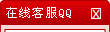谈谈电脑的日常维护
倪 晹
自1930年美国科学家制造出世界首台模拟电子计算机至今,电脑已经从最初占地几十平方米的电子管数字机,发展为如今可携带的大规模集成电路机。电脑的功能越来越强大,速度也越来越快,但其基本的指令集依然是0和1的二进制,使用不当仍然会发生死机、龟速的现象。笔者向大家介绍一些基本日常维护知识,尽量避免此类现象的发生。
一、记住电脑的初始状态
初装电脑后,在任务栏点击右键(或者按ctrl+alt+del键)选择任务管理器,查看“进程”并截图保存。所谓进程,就是电脑正在运行的程序,这时的进程是电脑最“干净”的一刻,没有附带除了必要的系统程序之外的任何进程。
当你发现电脑发生问题了,请重新查看进程并与保存的截图进行比对,多出来的进程就是额外运行的程序。此外,任务管理器能直接显示该程序运行时占用的CPU运算比例以及内存消耗,还可以右键点击该进程进一步查看属性了解该程序的详细描述。一旦发现是恶意软件,立即进行删除处理,但是在处理的过程中要仔细甄别一些病毒木马依托系统必要程序来运作,比如DLL链接库文件、REG注册表文件以及WINDOWS自带的各种服务,必要时可以通过硬件的还原卡以及软件的还原精灵来保护重要资料。
二、减少系统盘负担
电脑桌面上除了“我的电脑”和“回收站”,任务栏只保留开始按钮和右边的安全防护监控图标,其余的都在占用系统资源,能删除的全部不留。在安装新程序的时候,不要盲目的点击下一步,避免安装内置插件并引导软件安装到非系统盘,减少系统盘的负担。定期处理浏览器缓存,删除历史记录以及COOKIES,需要经常使用的网站保存在收藏夹内即可。
三、不安装同类软件
相信大家还记得3Q大战,曾经360软件公司和腾讯公司为了抢占市场覆盖率,互相禁止对方软件在电脑上运行,导致大量用户电脑出现异常。虽然两家公司事后均被相关部门处罚,但这些干扰竞争软件运行的手段却没有停止。虽然说绝大部分的系统维护软件原理互通,但是在具体的处理方法上却是有很大的区别,而且随着各种病毒木马的变种,不同的维护软件极其容易发生冲突。所以,在电脑上尽量不要安装同类软件,比如电脑防护类已安装腾讯
卫士后,不要再安装360安全卫士,反之亦然。

四、硬盘管理
硬盘存储文件是以簇为单位进行,格式上有ntfs和fat之分,后者对WINXP之前系统的兼容性较好,而前者是针对日益臃肿的资料、软件涉及的全新格式,便于储存读取,所以保证电脑的所有硬盘分区都是ntfs格式。分区时,系统盘保留60G-80G较为合适,其他分区严格按类别存放,例如文件资料类,音频视频类,下载和安装程序类。
但最为推荐的还是不分区直接采用单区管理,这样做在方便进行硬盘碎片整理的同时,也会提高电脑的整体响应速度。
五、其他硬件的维护
对电脑硬件的日常维护非常必要,特别是除尘,灰尘具有导电效应,不想让主机意外烧毁的朋友一定要重视。在除尘时,注意清理各硬件的插口(PCI-E接口)附近,熟悉后可以自行拆除再安装,以防止物件氧化造成的接触不良。电脑的第二大杀手是温度,在日常的除尘工作之外,还需要定期检查CPU上覆盖的导热硅胶,确保散热效果。如果电脑经常过热,还需要检查机箱内的线材布置,不能妨碍内部通风。推荐“鲁大师”等温度监控软件,避免电脑过热、超负荷运行。
六、通过系统设置对电脑提速(WIN7)
(一)减少虚拟内存对系统盘的消耗。
电脑中所运行的程序均需经由内存执行,如果程序太多将内存全部占用会导致电脑死机。为解决这一问题,Windows使用了虚拟内存技术,默认将系统盘中的空闲容量临时充当内存,将内存的压力转嫁给系统盘。而WIN7系统本身运行需要接近2G的内存,所以内存不足4G的朋友,为防止虚拟内存过多占用系统盘导致电脑速度变慢,可以通过以下方式进行优化:右键点击我的电脑,选择属性——-高级系统设置——高级,在性能栏点击设置---高级,点击虚拟内存栏的更改按钮。取消自动管理分页文件后,选择无分页文件,再点中D盘(或其他非系统盘分区),选择系统管理大小。
(二)增加系统盘容量。
开始菜单——程序——附件——命令提示符,输入powercfg -h off,这是关闭电脑休眠命令,使用后重新启动电脑,系统盘会多出2G左右空间。需要注意的是,选择关闭休眠后,电脑将不再自动保存正在运行的文件状态,若突然断电又没有保存,这些信息将丢失并无法通过自检程序恢复。
(三)减少启动、关闭电脑时间(重启后生效)。
同时按下win和R键(win键位于ctrl和alt之间),输入msconfig,进入系统配置页面。选择引导栏,进入高级选项,处理器数是用来运行启动系统的CPU核心数,请根据自己的CPU进行选择。确定后,选择启动栏,对启动项目进行勾选,仅保留输入法、安全软件、音频软件即可,系统软件若为必要的,重启后会自动加载,不用担心操作错误。
以上是减少启动时间,减少关闭时间则需要进入注册表。按下win和R键,输入regdit,进入注册表管理器,寻找键值HKEY_LOCAL_MACHINE/SYSTEM/CurrentControlSet/Control’,右键点击‘WaitToKillServiceTimeOut’将数值修改到很低,一般默认是12000(代表12秒)这是在关机时Windows等待进程结束的时间,如果不愿意等待可以把这个时间值改小,任意值都可以。
(四)取消WIN7的20%网络限速。
按下win和R键输入gpedit.msc,选择本地计算机策略,在右边栏目内选择计算机配置——管理模块——网络——QOS数据包计划程序,双击限制可保留带宽,选择已启用,将限速20改为0确定即可。
做好以上设置,可以让电脑获得明显提速,但是安装一款防护软件并定期杀毒(推荐使用“小红伞”或“ESSE-nod32”)、清理系统仍然非常必要。当然,电脑偶尔也会发发脾气出现莫名其妙的症状,您可以选择上百度查找解决方案,也可以选择四字金言——“重启试试”。
*作者简介:倪 暘(1980-),男,安徽众佳律师事务所专职律师。
- 上一篇:十年一挥间
- 下一篇:谈谈律所办案卷宗规范整理的作用